Que dois-je faire si mon iPhone 14 continue de me dire que la mémoire iCloud est insuffisante ?
De nombreux amis qui ont acheté l'iPhone 14 256G ont récemment rencontré des problèmes liés à la mémoire, car ils ont reçu des rappels d'icloud indiquant qu'il n'y a pas de mémoire suffisante, ils ont donc évidemment encore beaucoup de mémoire. est Que se passe-t-il ? En fait, l'espace iCloud est un espace de stockage cloud et n'a rien à voir avec le stockage matériel. Laissez-moi vous donner une introduction détaillée de ce que vous devez faire si la mémoire iCloud de l'iPhone 14 est insuffisante.
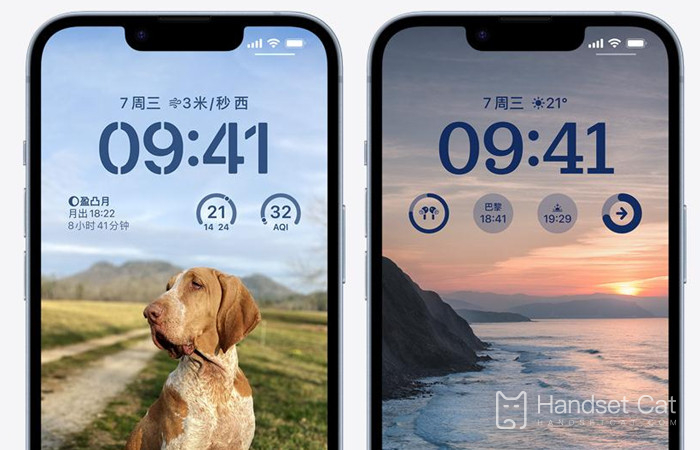
Que dois-je faire si mon iPhone 14 continue de me dire que la mémoire iCloud est insuffisante ?
Méthode 1.
1. Ouvrez la page des paramètres du téléphone
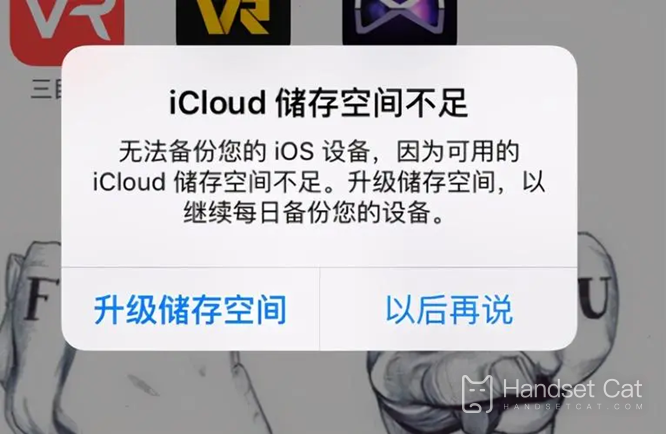
2. Cliquez sur Identifiant Apple
3. Cliquez sur iCloud ci-dessous
4. Cliquez sur Gérer l'espace de stockage
5. Sélectionnez et cliquez sur les données que vous souhaitez nettoyer.
6. Après avoir accédé à la page du logiciel, cliquez sur Supprimer les données ci-dessous.
Méthode 2.
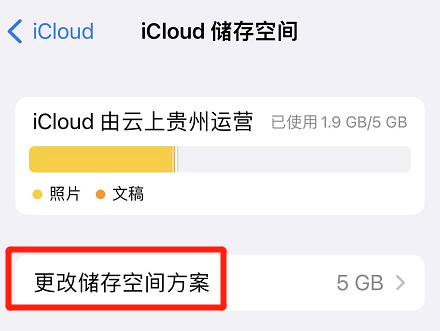
1. Ouvrez la page des paramètres du téléphone
2. Cliquez sur Identifiant Apple
3. Cliquez sur iCloud ci-dessous
4. Cliquez sur Gérer l'espace de stockage
5. Cliquez sur le bouton de mise à niveau sur le côté droit de l'espace de stockage iCloud.
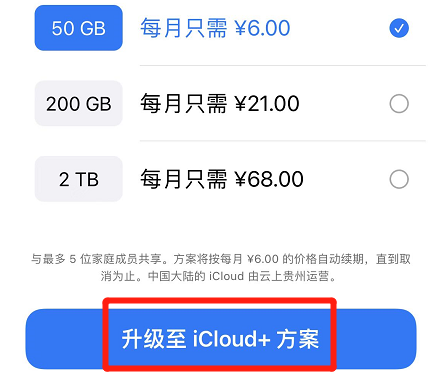
6. Choisissez un plan de mise à niveau
7. Le paiement s'effectue après confirmation.
Méthode 3.
1. Ouvrez les paramètres du téléphone
2. Cliquez sur l'avatar du haut
3. Sélectionnez iCloud
4. Cliquez sur Sauvegarde iCloud
5. Fermez directementSauvegarde iCloud ou fermez les applications qui n'ont pas besoin d'être sauvegardées
L'espace iCloud est différent de la RAM (mémoire courante) et de la ROM (mémoire corporelle), il existe donc différentes méthodes de gestion lorsque l'espace est insuffisant. Vous pouvez suivre l'introduction ci-dessus pour configurer votre propre espace iCloud. directement si ce n'est pas nécessaire.













